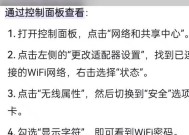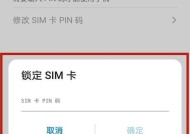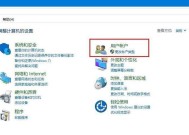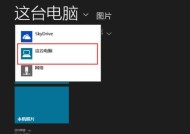突破开机密码保护的技巧(通过掌握关键技术)
- 电脑知识
- 2024-09-01
- 48
- 更新:2024-08-19 09:38:08
在日常生活中,我们经常使用开机密码来保护个人电脑的安全。然而,有时候我们可能会忘记密码或者需要在某些情况下强行删除开机密码。本文将介绍一些技巧,帮助读者突破开机密码保护,实现强行删除开机密码。
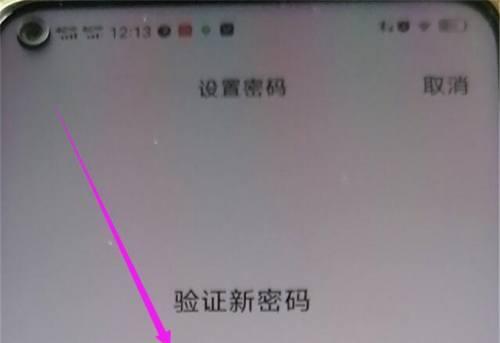
一、了解开机密码保护的原理及类型
了解开机密码保护的原理及不同类型的密码保护方式是突破开机密码的第一步。
二、使用系统管理员权限
利用系统管理员权限可以在不输入开机密码的情况下修改密码设置或者直接删除密码。
三、使用安全模式
通过进入安全模式,可以绕过开机密码保护,修改或删除密码。
四、重置BIOS设置
重置BIOS设置是一种常见的方法,可以清除系统中保存的开机密码,实现强行删除密码。
五、使用第三方软件
有许多第三方软件可以帮助用户强行删除开机密码,但使用这些软件需要注意安全风险。
六、恢复系统到出厂设置
恢复系统到出厂设置可以将系统恢复到初始状态,同时也会删除开机密码。
七、使用密码重置工具
密码重置工具可以帮助用户重置或删除开机密码,但使用这些工具需要注意操作方法。
八、查找系统的密码存储位置
通过查找系统的密码存储位置,用户可以找到保存开机密码的文件,进而修改或删除密码。
九、备份数据后重装系统
备份数据后重装系统是一种彻底删除开机密码的方法,但同时也会导致所有数据的丢失。
十、寻求专业帮助
如果以上方法无法解决问题,用户可以寻求专业人士的帮助,他们可以提供更高级的技术支持。
十一、了解法律风险
在突破开机密码保护时,用户需要了解相关法律风险,确保自己的行为合法合规。
十二、确保数据安全
在删除开机密码之前,用户需要确保自己的数据已经备份,以免因意外导致数据丢失。
十三、注意网络安全
突破开机密码时,用户需要注意网络安全问题,避免自己的电脑被黑客攻击或者感染病毒。
十四、谨慎操作
在尝试突破开机密码保护时,用户需要谨慎操作,避免因操作失误导致系统或数据损坏。
十五、
在本文中,我们介绍了突破开机密码保护的一些技巧,包括使用系统管理员权限、进入安全模式、重置BIOS设置、使用第三方软件等方法。然而,我们也要提醒读者,在突破开机密码保护时要注意法律风险、数据安全和网络安全,并谨慎操作。最重要的是,尊重他人的隐私,遵守法律规定,合理使用这些技巧。
强行删除开机密码的技巧
随着科技的发展,我们越来越离不开电脑。然而,每次开机都需要输入繁琐的密码,无疑成为了我们使用电脑的一道门槛。本文将为大家介绍几种强行删除开机密码的技巧,让你的电脑体验更加便捷和自由。
一:了解开机密码保护
在开始解除开机密码之前,我们先来了解一下开机密码保护。开机密码保护是为了保护用户的个人隐私和电脑数据安全而设置的一道防线,它可以防止未经授权的人员访问你的电脑。
二:备份重要数据
在删除开机密码之前,务必要先备份重要数据。因为解除开机密码后,任何人都可以轻松访问你的电脑,如果有重要的个人信息或敏感数据,建议提前备份。
三:使用管理员权限登录
要删除开机密码,首先需要以管理员权限登录电脑。在登录界面点击切换用户,选择管理员账户,并输入相应的密码进行登录。
四:进入控制面板
登录成功后,点击Windows开始菜单,选择“控制面板”进入系统设置界面。
五:找到“用户账户”选项
在控制面板中,我们可以找到“用户账户”选项,点击进入用户账户设置界面。
六:选择要修改的账户
在用户账户设置界面中,我们可以看到当前登录的管理员账户以及其他已创建的账户。选择要删除开机密码的账户。
七:点击“移除密码”选项
在选中要修改的账户后,点击“移除密码”选项,系统会弹出确认对话框。
八:输入管理员密码
系统弹出确认对话框后,需要输入管理员密码进行确认。输入正确的密码后,点击确定按钮。
九:重新启动电脑
完成上述步骤后,我们需要重新启动电脑。在电脑重启过程中,系统将不再要求输入开机密码。
十:测试开机密码是否已删除
重启电脑后,我们可以尝试直接进入系统,查看是否成功删除了开机密码。如果能够直接进入系统,则表示开机密码已被成功删除。
十一:其他解除开机密码的方法
除了上述方法外,还有一些其他的解除开机密码的方法。比如使用密码重置工具、修改注册表等。这些方法需要一定的电脑操作经验和风险意识,建议谨慎使用。
十二:风险提示
删除开机密码虽然能够带来便捷,但同时也带来一定的风险。如果你的电脑中存有重要的个人数据或商业机密,建议保留开机密码以确保数据的安全性。
十三:注意事项
在删除开机密码后,我们需要注意电脑的物理安全问题,尽量避免将电脑暴露在他人可接触的环境中。
十四:合理使用开机密码
开机密码虽然有一定的繁琐,但它也是保护我们电脑安全的重要手段。在需要保护隐私和数据安全的情况下,我们应该合理使用开机密码。
十五:
通过上述方法,我们可以轻松删除开机密码,提高电脑使用的便捷性。然而,在删除开机密码之前,务必要备份重要数据,并仔细考虑自己的安全需求。合理使用开机密码可以保障电脑和个人信息的安全性。